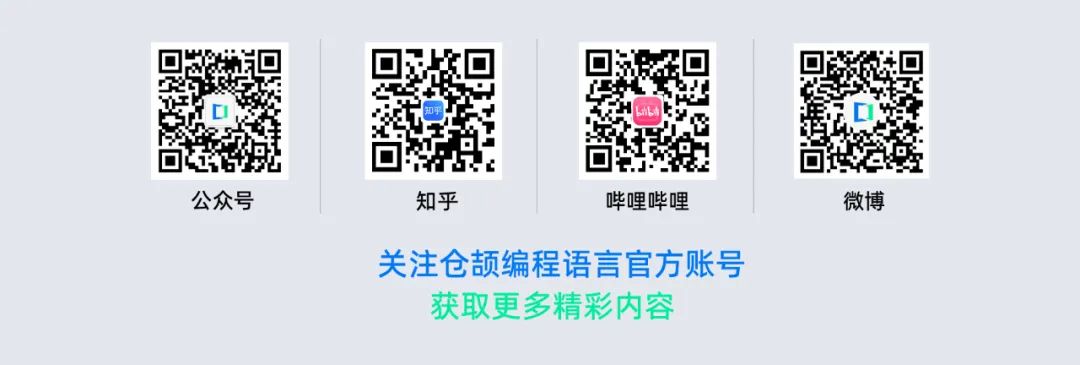什么是电脑蓝屏?
电脑蓝屏,又称为“蓝屏死机”(Blue Screen of Death,简称BSOD),是Windows操作系统在遇到无法自行恢复的系统错误时启动的一种保护机制。
当Windows操作系统检测到严重的系统错误,如硬件故障、软件冲突或系统文件损坏等问题时,为了阻止这些错误导致更严重的数据损失或损坏,系统会强制关机并显示一个蓝色背景的屏幕,这就是所谓的“蓝屏”。屏幕上通常会显示一些错误信息和代码,帮助用户或技术人员识别问题所在。
总的来说,蓝屏是Windows操作系统的一种安全措施,旨在防止系统错误导致更严重的后果。虽然它可能给用户带来不便,但也是系统设计中用来保护计算机和数据的重要环节。
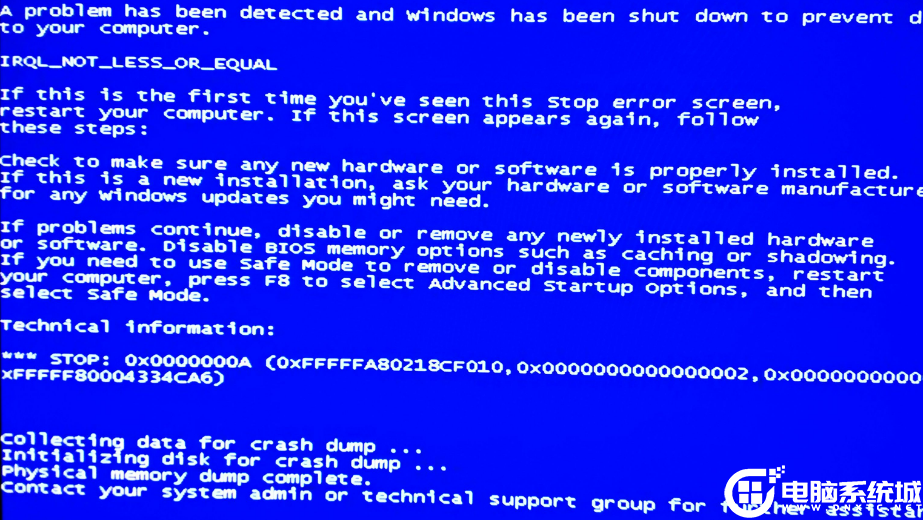
电脑windows系统蓝屏怎么办?
电脑出现蓝屏问题时,可以采取以下步骤来进行排查和解决:
记录错误代码:如果可能,请记下屏幕上显示的蓝屏错误代码,这将有助于诊断问题的具体原因。
检查硬件:如果您最近安装了新的硬件,尝试将其移除并重新启动电脑,看看是否解决了问题。
进入安全模式:重启电脑并尝试进入安全模式。在安全模式下,系统会以最低的驱动程序和服务启动,这有助于排除软件冲突的问题。
更新驱动和系统:确保您的操作系统和所有驱动程序都是最新的。过时或不兼容的驱动程序是常见的蓝屏原因。
使用系统还原:如果问题是在安装了新软件或更新后出现的,可以尝试使用系统的“最后一次正确配置”功能或进行系统还原,恢复到问题出现前的状态。
运行故障排除工具:Windows 提供了多种故障排除工具,可以帮助诊断和修复常见的蓝屏问题。您可以在“控制面板”中找到这些工具。
考虑重装系统:如果上述方法都无法解决问题,您可能需要备份重要数据并考虑重装操作系统。
电脑Windows系统蓝屏原因排查及解决方法
如果系统经常蓝屏,但是依然可以进入操作系统(也可以进入安全模式进行操作),我们通过系统设置,需要在电脑蓝屏的时候生成DMP文件,通过WinDbg或者BlueScreenView这样的蓝屏分析器来分析生成的DMP文件,查看电脑到底是因为什么程序或者驱动导致的电脑蓝屏现象。
我们先来教您如何设置Windows系统在蓝屏的时候生成DMP文件,让系统蓝屏之后,自动生成DMP文件。这里以Win10为例:
1、右键点击“此电脑”,选择“属性”,如下图所示。

2、点击“高级系统设置”,如下图所示。
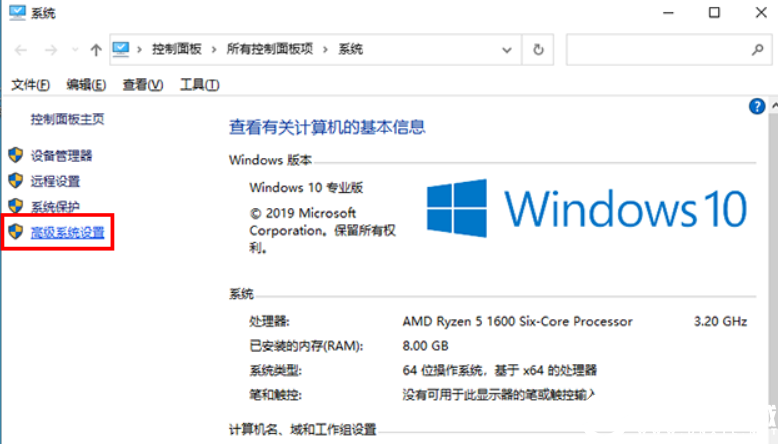
3、在系统属性窗口中,高级选项卡中的启动和故障恢复中,点击“设置”按钮。
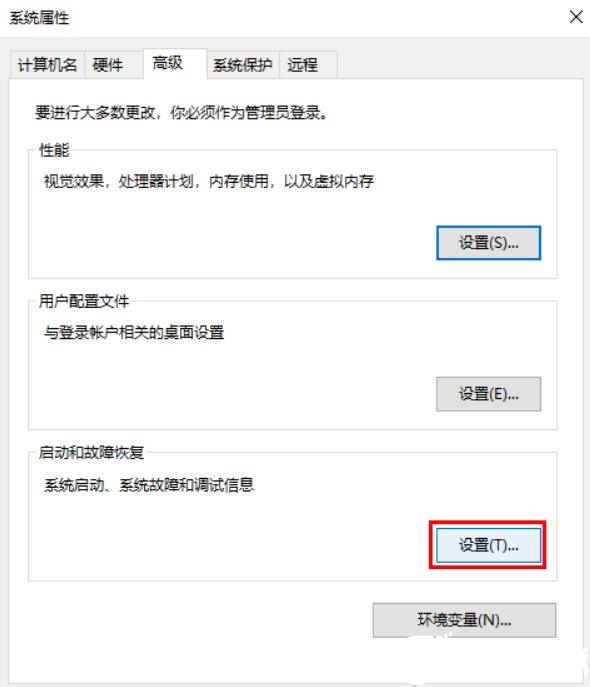
4、在启动和故障恢复的窗口中,我们勾选“将事件写入系统日志”,写入调试信息为“核心内存转储”或者“小内存转储(256KB)”,个人建议选择“小内存转储(256KB)”,点击确定就好了。
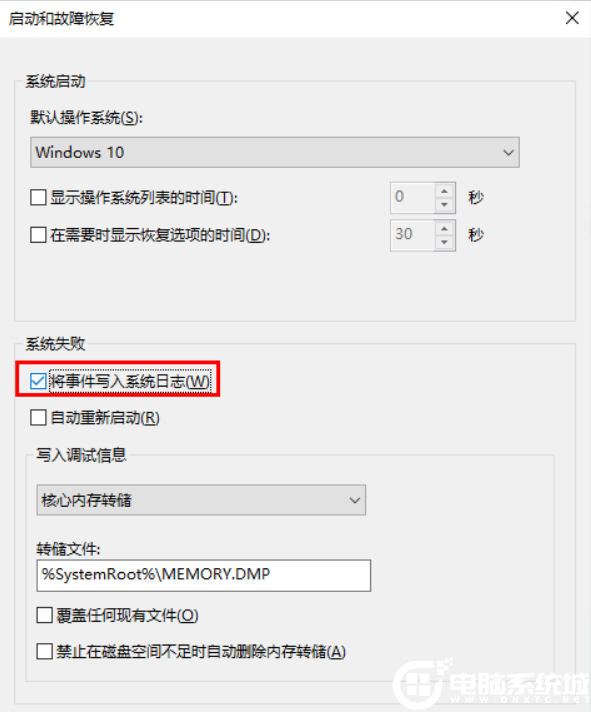
注:Win7系统设置生成DMP文件的方法,鼠标右键桌面上的“计算机”-选择属性-点击“高级系统设置”-“点击启动和故障恢复”设置,勾选“将事件写入系统日志”选项。
等待下一次电脑蓝屏之后,我们通过C:\Windows\minidump这个路径找到您电脑蓝屏的DMP文件,接下来我们就要借助WinDbg或者BlueScreenView蓝屏分析器进行查看蓝屏主要的原因了,由于WinDbg蓝屏分析器虽然对于专业人士使用的比较多,但是由于使用上对小白不是太友好,所以这里我们以BlueScreenView蓝屏分析器为例,软件比较简单,适合小白使用。
利用bluescreenview工具分析蓝屏原因:
1、打开bluescreenview分析器软件之后,首先我们点击第一个图标“高级选项”,点选“从以下MiniDump文件夹载入”,默认路径为C:\Windows\minidump,并且点击确定按钮,就可以载入电脑中的DMP文件,如下图所示;
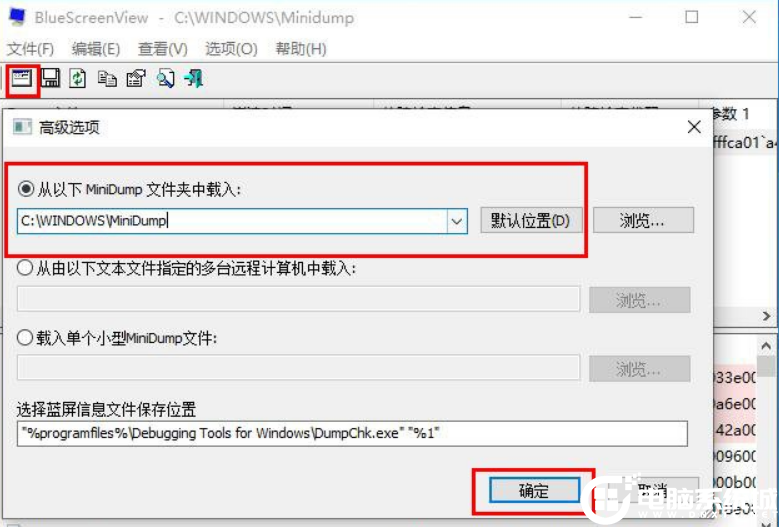
2、点击想要查询的这个Dump文件,建议查看最近几次的Dump文件,从奔溃时间就可以看出来哪个时间是今天发生的蓝屏DMP文件,点击想要查看的DMP文件之后,我们就可以看到报错的信息,我们只需要看红色部分的一个或者多个文件。
驱动导致的蓝屏案例:
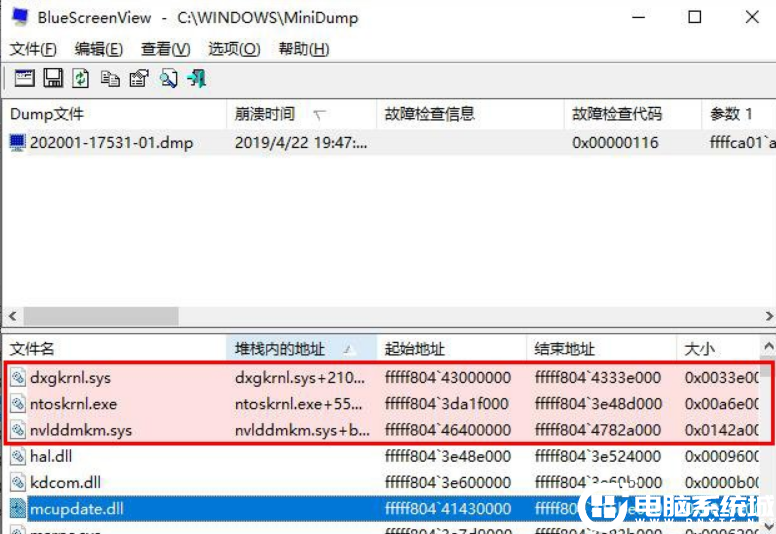
从上图我们可以看到Nvlddmkm.sys和dxgkrnl.sys等文件导致的电脑蓝屏故障,dxgkrnl.sys应该是DirectX的驱动文件,nvlddmkm.sys可以看出是英伟达(NVIDIA)显卡驱动,接着我尝试了将显卡驱动卸载,并重新安装,结果问题就解决了。如果您不知道这个文件与什么软件或者驱动有关,可以直接百度一下这个文件。
软件冲突或者兼容性引发蓝屏案例:
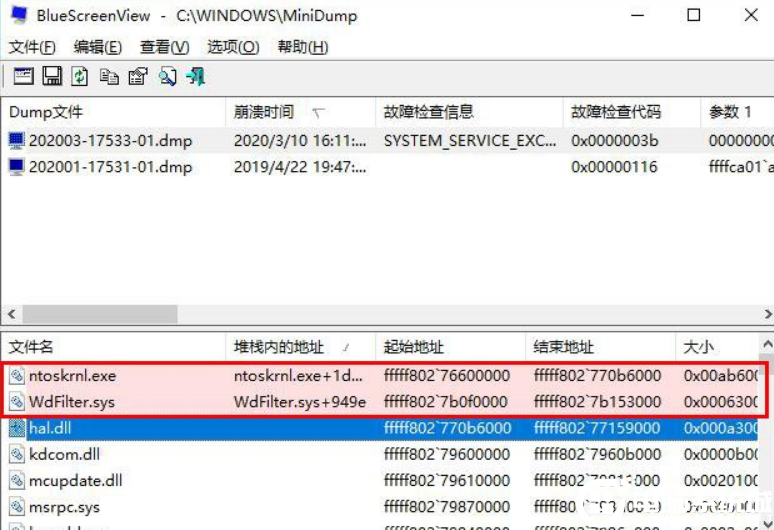
从上图WdFilter.sys这个文件是与什么软件有关,在百度搜索了一下“WdFilter.sys”,发现这个文件与2345系列软件有关,于是我删除了电脑中2345旗下所有软件,观察了数月,蓝屏再也没有出现了,问题解决了。
当然卸载之后,可以观察几天如果没有蓝屏,说明就是这个问题导致的,如果就要用这个软件,您可以试图重新安装这个软件最新版本或者降低版本试试,有一些软件某版本可能与Windows某版本的操作系统出现冲突或者兼容性问题很正常。
电脑Windows系统蓝屏常见问题解答:
问:常见电脑蓝屏的报错文件及驱动文件有哪些?
答:分以上就是电脑蓝屏常见的报错文件,具体如下:
ntkrnlmp.exe:Windows系统内核,通过官方渠道重新安装电脑所有主要硬件 (包括 BIOS、独立和核心显卡、有线和无线网卡、声卡等) 的驱动程序。
nvlddmkm.sys、dxgmms2.sys、igdkmd64.sys:电脑显卡硬件相关驱动程序,通过官方渠道重新安装独立显卡和核心显卡的硬件驱动程序。
NETIO.SYS、tcpip.sys、vwififlt.sys、wdiwifi.sys、rt640x64.sys: 电脑网卡硬件相关驱动程序,通过官方渠道重新安装有线网卡和无线网卡的硬件驱动程序。
iaStorAC.sys:Intel 快速存储技术驱动程序,通过官方渠道重新安装 “Intel 快速存储技术” 驱动程序。
topsecpf.sys:“天融信” 厂商旗下应用程序,卸载电脑中的 “天融信” 厂商旗下软件。
360Hvm64.sys:360 安全卫士 (360 杀毒) 应用程序,卸载电脑中的 “360” 厂商旗下软件。
TesSafe.sys:腾讯电脑管家、腾讯游戏等应用程序,卸载电脑中的 “腾讯” 厂商旗下软件。
aida64.exe:“AIDA 64” 硬件检测工具,卸载电脑中的 AIDA 64 工具。
xlwfp.sys:“迅雷” 厂商旗下应用程序,卸载电脑中的 “迅雷” 厂商旗下软件。
chrome.exe:“谷歌” 旗下 Chrome 浏览器,卸载电脑中的 Google Chrome 浏览器。
HaozipSvc.exe、WdFilter.sys、Pic_2345Svc.exe、2345ExProtec, 2345Iron.sys,2345Misc.sys,2345Prot.sys,2345Base.sys等:基本与2345软件有关,卸载关于2345软件。
问:为什么用U盘安装原版win10或win11时出现蓝屏情况?
答:如果是安装原版win10或win11系统出现蓝屏,一般检查bios中是否开启了vmd模式,如果采用小兵pe安装的话,直接采用小兵pe中的“小兵系统安装”工具进行安装,安装过程中会自动注入vmd驱动,解决安装原版win10或win11系统出现蓝屏的情况。
问:为什么安装win7出现0x000007b蓝屏情况?
答:如果蓝屏代码为0x0000007b话,1、检查bios中的硬盘模式是否更改为ahci,vmd选项是否关闭。默认情况win7不支持raid、vmd、rst等模式安装win7,需要将硬盘模式更改为ahci。2、如果是nvme协议固态硬盘的话,检查系统中是否集成了nvme补丁或驱动。小兵pe支持一键注入nvme补丁和驱动。
问:为什么安装win7出现0x00000a5蓝屏情况?
答:如果蓝屏代码为0x000000a5话,说明机器bios不支持win7。
问:为什么安装winxp出现0x000007b蓝屏情况?
答:如果安装xp系统蓝屏代码为0x0000007b话,说明机器bios中没有将硬盘模式改成ide,目前默认xp只支持IDE模式安装。
以上就是电脑Windows系统蓝屏原因分析及解决方法教程。如果您遇到电脑安装系统相关问题:u盘进入pe找不到硬盘、u盘安装系统蓝屏、u盘安装系统后无法进入系统、硬盘分区、安装系统引导修复相关问题,都可以采用“小兵PE”解决,同时小兵pe还支持安装原版win7一键注入usb3.x、nvme等驱动,也支持安装原版win10或win11系统一键注入vmd驱动。








![[godot] 采用状态机时,如何处理攻击时移动?如“冲撞”](https://i-blog.csdnimg.cn/direct/088bc82883cf4497845ed800eb1f29dc.png)